Onvif видеонаблюдение
31.07.2022Onvif видеонаблюдение. ONVIF (Open Network Video Interface Forum) — отраслевая международная организация, которая занимается разработкой стандартизованных протоколов для взаимодействия различного оборудования и программных средств, входящих в состав систем безопасности (IP-камер, IP-кодеров, видеорегистраторов, контроллеров доступа и т.п.).
Onvif видеонаблюдение
Добавление IP камеры по ONVIF
Рассмотрим пример подключения IP камеры Tantos к гибридному видеорегистратору Trassir Eco NVR/XVR. Если бы мы использовали Trassir Server, то при добавлении камеры никаких проблем нет. Т.к. камеры Tantos есть в списке IP устройств сервера. Но на регистратор Trassir Eco NVR/XVR мы не можем так добавить камеру. Зато можно ее добавить по ONVIF. Для этого нужно сделать следующее:
- Подключаем IP камеру tantos в сеть. И меняем на ней IP адрес нашей сети.
- Заходим в настройки видеорегистратора УСТРОЙСТВА — IP УСТРОЙСТВА
- Нажимаем кнопку ДОБАВИТЬ ВРУЧНУЮ
- В списке выбираем ONVIF
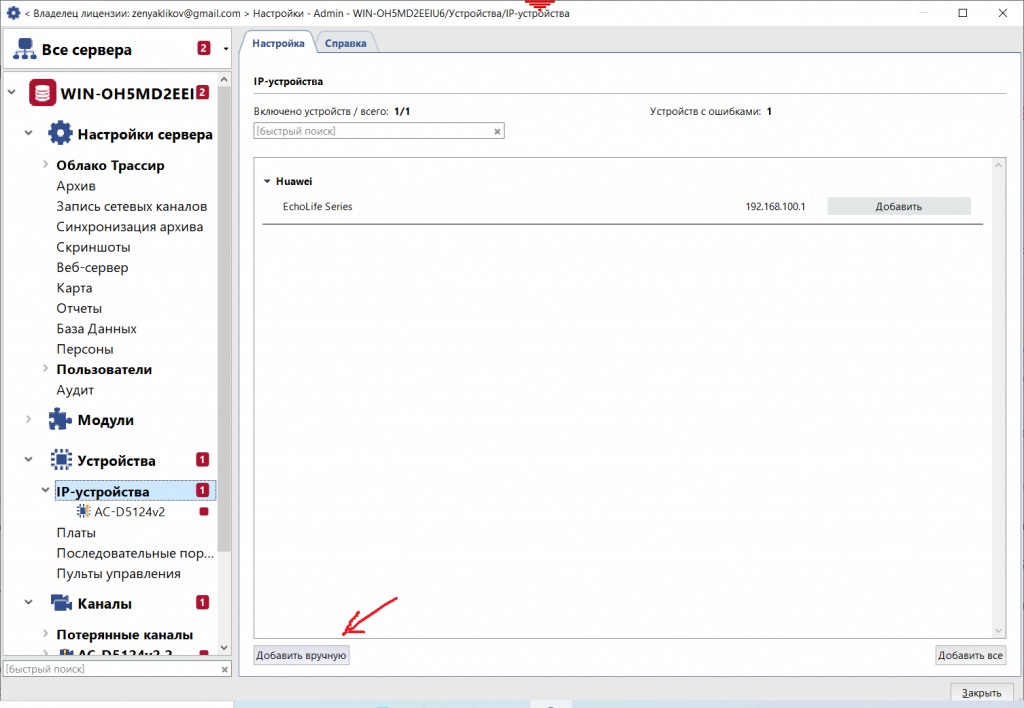
- Выбираем АВТООПРЕДЕЛЕНИЕ
- После чего вводим основные параметры по поиску камеры. IP камера и видеорегистратор должны быть в одной подсети.
- Вводим IP адрес камеры, которую хотим обнаружить
- Вводим параметры — IP адрес. Порт по умолчанию 80 — оставляем и логин — admin, пароль — без пароля.
- Жмем ОБНАРУЖИТЬ
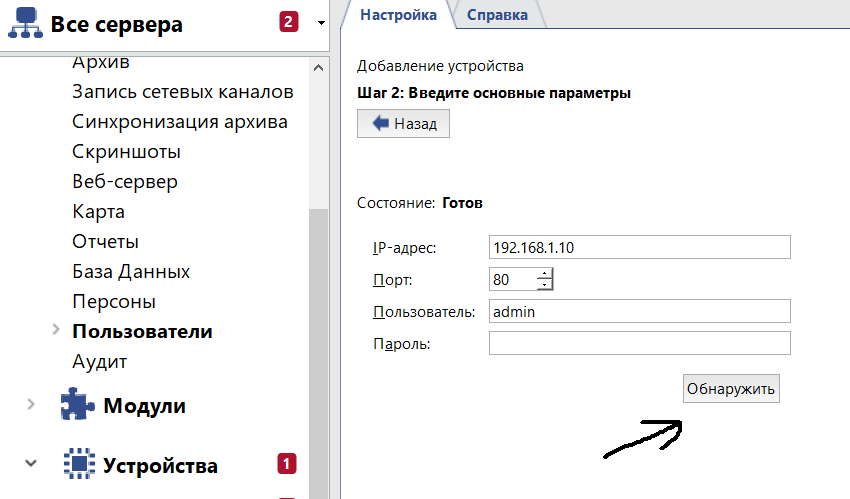
После чего система найдет камеру.
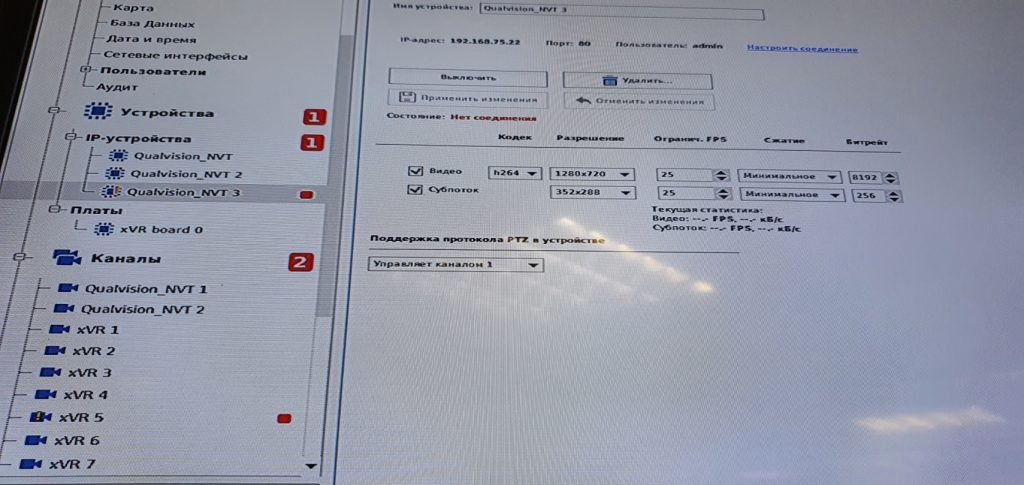
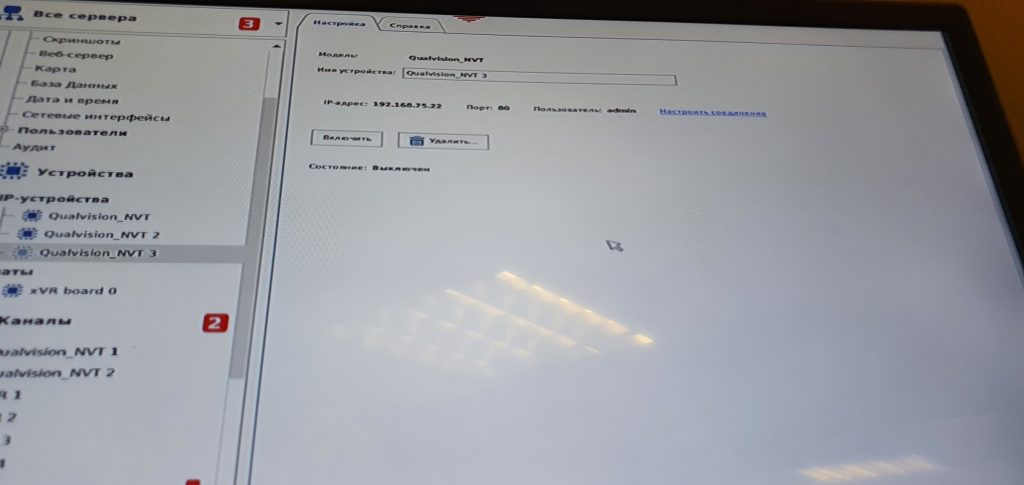
Меняем ИМЯ УСТРОЙСТВА при необходимости и жмем ВКЛЮЧИТЬ. Через несколько секунд камера появится в списке доступных каналов.
Onvif видеонаблюдение в Polyvision CMS
Скачать CMS Polyvision по ОС Windows можно по ссылке https://www.polyvision.ru/po/dlya-windows/cms, а скачать краткое руководство пользователя CMS тут.
- Добавление нового устройства (регистратора или IP камеры) необходимо зайти в настройки СИСТЕМА — УСТРОЙСТВА. Нажать на красную кнопку, тем самым откроем дополнительное меню.
- Чтобы добавить устройство, нужно сперва создать группу, а в эту группу добавлять устройства. Нажимаем на СПИСОК (при этом ГРУППА станет цветной) нажимаем создать группу и вводим название.
- Немного усложним задачку и добавим IP камеру по ONVIF.
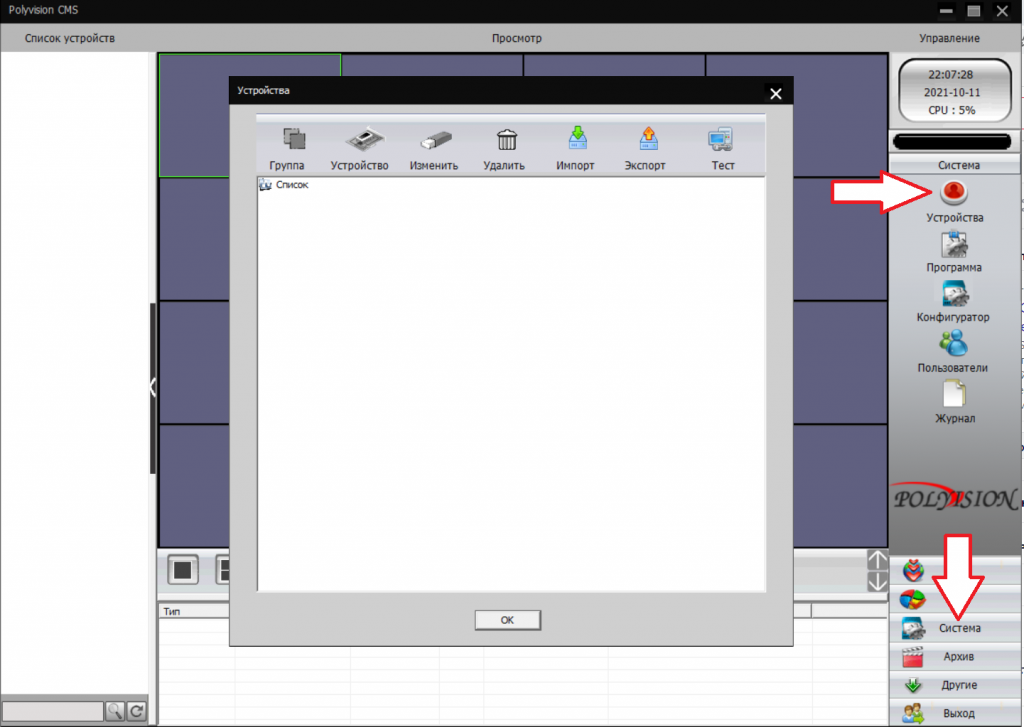
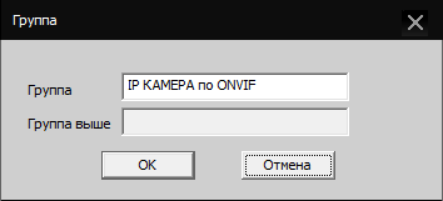
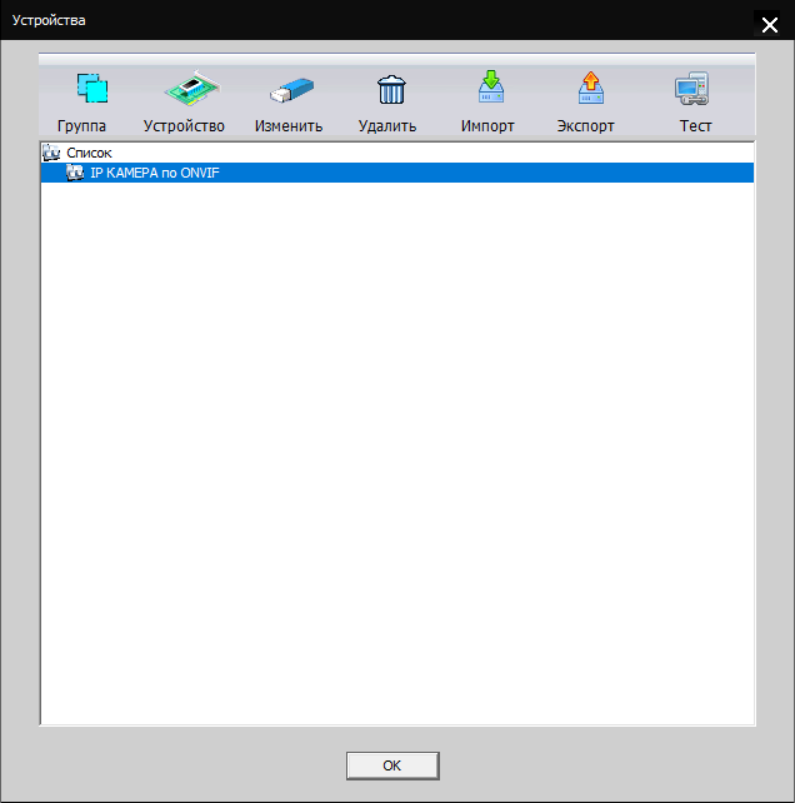
Выделяем нашу созданную группу и жмем на кнопку УСТРОЙСТВО
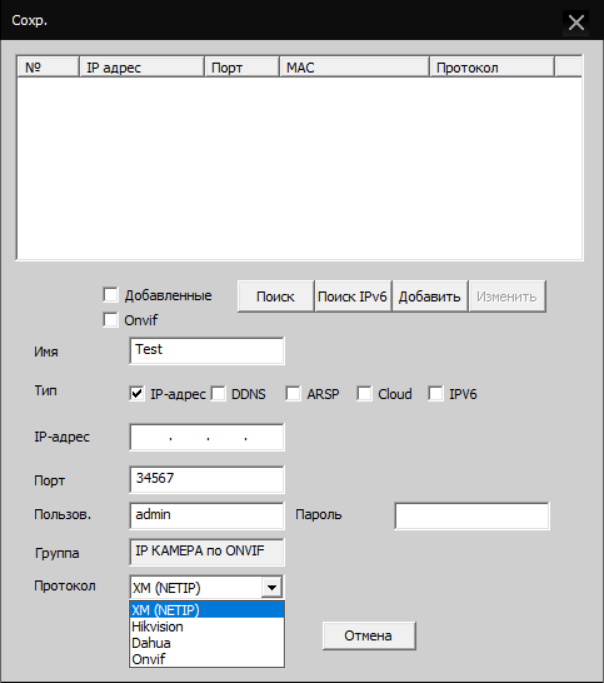
Если камера стороннего производителя, например не Hikvision или Dahua ее нужно добавлять через протокол ONVIF.
Например для добавления IP камеры ActiveCam необходимо выбрать протокол Onvif (при этом, на в настройках IP камеры протокол Onvif должен быть включен ОБЯЗАТЕЛЬНО) Внести: ip адрес камеры, выбрать тип IP- адрес, Порт (по умолчанию для добавления IP камеры ActiveCam порт 80), затем логин и пароль от камеры. И протокол выбираем ONVIF.
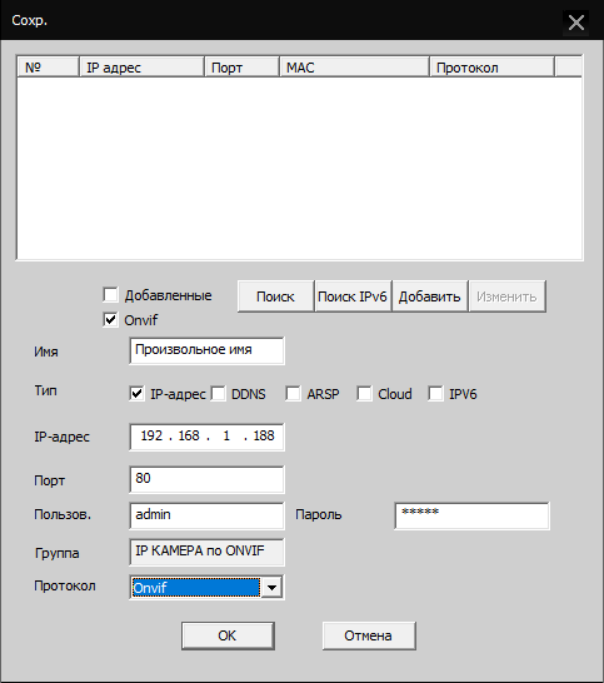
После этого нажимаем ОК. Появляется список устройств. Для проверки подключения к камере (или регистратору) выделяем устройство и жмем TЕСТ. Смотрим на состояние — должно быть ПОДКЛЮЧЕНО
Теперь нужно выбрать камеру и добавить ее на стену. Т.е. в ячейку. Для этого кликаем два раза по списку. Открывается камера (название можно поменять) и камера появится в ячейке. Или просто мышкой перетащить камеру в нужную ячейку.
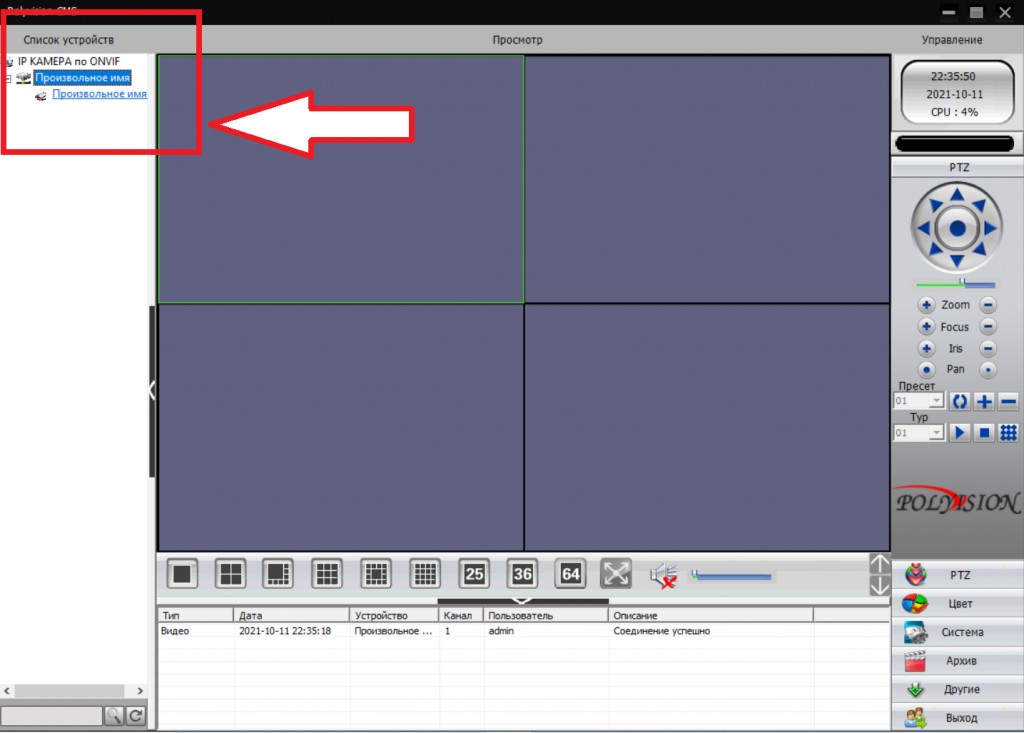
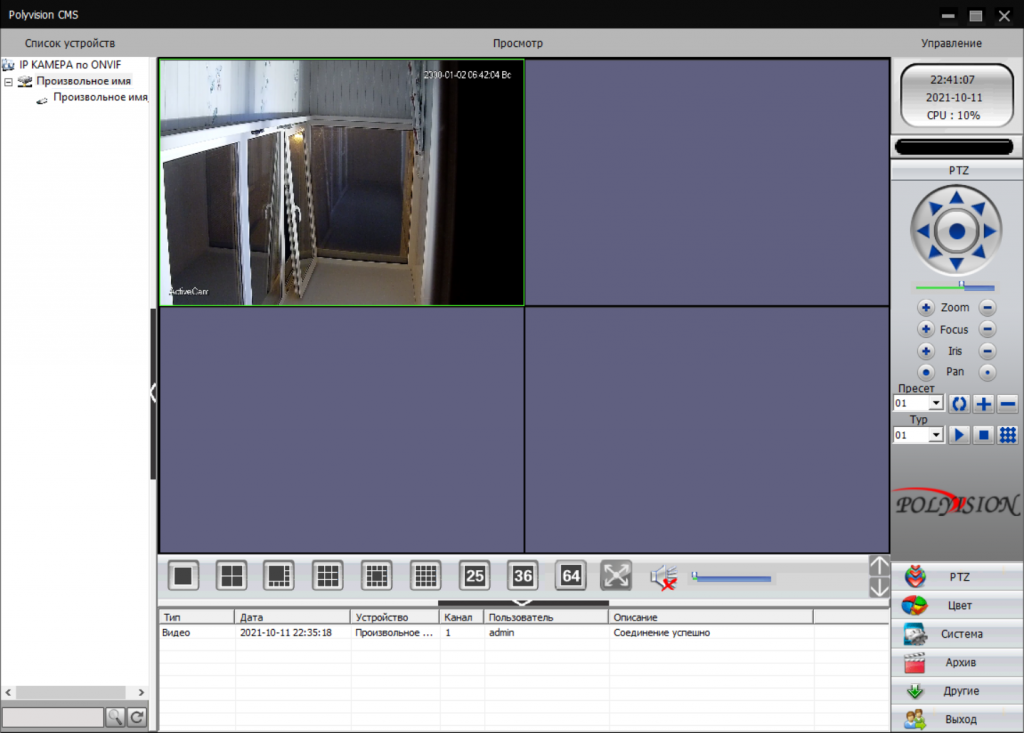
Добавление IP камер Trassir по Onvif
Для добавления камер Trassir по Onvif необходимо чтобы ПК, на котором установлена CMS Polyvision был в одной сети с камерами Trassir. Выполняем поиск новых устройств по Onvif. Вводим логин и пароль. Для всех камер Trassir логин и пароль по умолчанию admin admin. Далее делаем настройки как на изображении
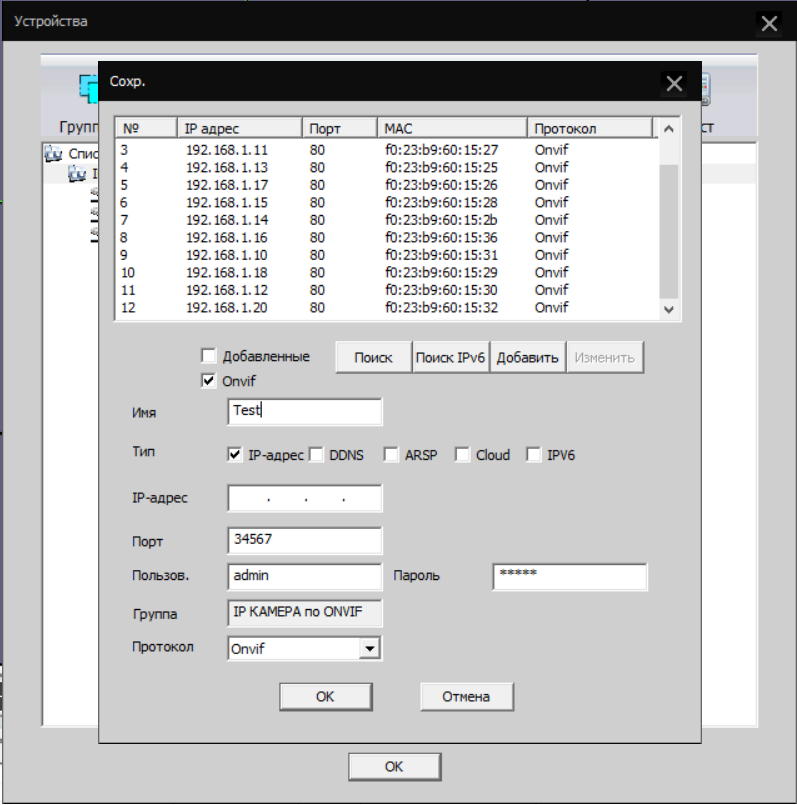
После того, как CMS Polyvision нашел все камеры, можно выполнить добавление в программу.